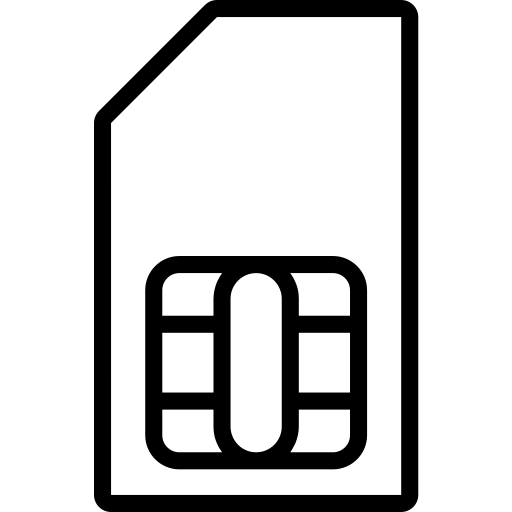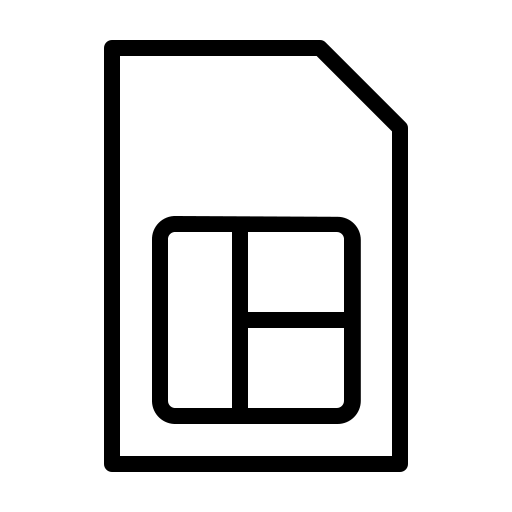Как изменить клавиатуру по умолчанию на OnePlus 8 Pro?
Вы хотите изменить клавиатуру, которая по умолчанию установлена в OnePlus 8 Pro. Вам нужно больше функций, больше дизайна, больше языков… В этом уроке мы расскажем, что делать, чтобы иметь возможность изменить клавиатуру по умолчанию и определить другую. Мы будем использовать Gboard, очень часто используемую клавиатуру. Наконец, мы объясним, почему иногда буквы меняются местами и как вернуть их в известном вам порядке.

Как изменить клавиатуру по умолчанию на OnePlus 8 Pro с помощью приложения?
Вам надоело отображение клавиатуры на OnePlus 8 Pro. Часто оригинальная клавиатура быстро надоедает, и вам нужно переключиться на клавиатуру с лучшим дизайном или с большим количеством опций. Чтобы изменить клавиатуру, уже установленную в вашем OnePlus 8 Pro, достаточно легко добавить новую клавиатуру на смартфон Android.
Загрузите новую клавиатуру на свой OnePlus 8 Pro
Чтобы установить новую клавиатуру по умолчанию, вы должны загрузить ее, а затем установить на свой OnePlus 8 Pro. Существует большое количество клавиатурных приложений. Возьмем на примере Gboard , Клавиатура Google. Одна из самых популярных клавиатур на рынке, и вы найдете ее в магазине Google Play. Вам нужно будет загрузить это приложение, а затем установить его. В конце установки приложение Gboard спросит вас, хотите ли вы, чтобы Gboard стал клавиатурой по умолчанию. Нажмите Выбрать метод ввода, а затем отметьте Gboard.
Программы для Windows, мобильные приложения, игры - ВСЁ БЕСПЛАТНО, в нашем закрытом телеграмм канале - Подписывайтесь:)
Измените клавиатуру по умолчанию на OnePlus 8 Pro
Чтобы изменить клавиатуру по умолчанию, у вас уже должна быть загружена и установлена другая клавиатура на OnePlus 8 Pro. Если да, прочтите эти шаги, чтобы сменить клавиатуру, в противном случае вернитесь к ранее описанной главе:
- Откройте настройки вашего OnePlus 8 Pro
- И нажмите Global Management.
- И нажмите “Язык и ввод”.
- Во-вторых, нажмите Клавиатуру по умолчанию или текущую клавиатуру: вы сможете изменить клавиатуру на ту, которую вы предпочитаете.
Как вернуться к частой клавиатуре на OnePlus 8 Pro?
Действительно, вы хотите вернуться к исходной клавиатуре, установленной в OnePlus 8 Pro. В большинстве случаев оригинальная клавиатура будет иметь название производителя вашего телефона. Снова поставьте оригинальную клавиатуру на OnePlus 8 Pro
- Открыть настройки
- нажмите на Глобальное управление
- Затем язык и ввод
- И клавиатура по умолчанию
- Выберите клавиатуру с названием марки вашего телефона.
В настройках вы также можете изменить язык клавиатуры вашего OnePlus 8 Pro.
Почему ваша клавиатура Android перевернула буквы?
Обычно, когда кажется, что буквы полностью перевернуты, на клавиатуре OnePlus 8 Pro изменилась раскладка клавиш. Либо ваша клавиатура изменилась с QWERTY НА AZERTY или с AZERTY НА QWERTY. Так как же поменять qwerty-клавиатуру на азерти на android или наоборот?
- Откройте настройки вашего OnePlus 8 Pro
- Нажмите на Глобальное управление
- И язык и ввод
- Во-вторых, нажмите на Экранную клавиатуру.
- Второй на клавиатуре, который обычно установлен по умолчанию
- Затем нажмите на языки
- После выбора основного языка
- Выберите клавиатуру, которая вам подходит: AZERTY или QWERTY.
Если вам когда-нибудь понадобится другая информация о вашем OnePlus 8 Pro, мы приглашаем вас взглянуть на руководства в категории: OnePlus 8 Pro.
Программы для Windows, мобильные приложения, игры - ВСЁ БЕСПЛАТНО, в нашем закрытом телеграмм канале - Подписывайтесь:)